LaCie 2big Thunderbolt 2 RAID Storage Manuel utilisateur
PDF
Télécharger
Document
MANUEL D'UTILISATION DU DISQUE LACIE 2BIG THUNDERBOLT 2 CLIQUEZ ICI POUR ACCÉDER À UNE VERSION EN LIGNE ACTUALISÉE de ce document. Vous y trouverez les informations les plus récentes, des illustrations détaillées, un mode de navigation simplifié et une fonction de recherche. Manuel d'utilisation du disque LaCie 2big Thunderbolt 2 1 INTRODUCTION Bienvenue dans le manuel d'utilisation du disque LaCie 2big Thunderbolt™ 2. Les boîtiers de stockage LaCie Thunderbolt 2 garantissent des taux de transfert bidirectionnels pouvant atteindre 20 Gb/s. Connectez le LaCie 2big à un ordinateur qui prend en charge la technologie Thunderbolt 2 pour bénéficier d’une performance inégalée en termes de vidéo 4K et de graphisme. Votre disque LaCie 2big est idéal pour les professionnels du montage, de la photographie et du graphisme qui recherchent un niveau de performances exceptionnel à la fois au bureau et sur le terrain. Le LaCie 2big est également équipé d'un port USB 3.0. Lorsqu'il est connecté à un ordinateur équipé d'un port USB 3.0, le taux de transfert peut atteindre jusqu'à 5 Gb/s. Parce qu'il est rétrocompatible, le port USB 3.0 garantit une connectivité universelle sur tout ordinateur équipé d'un port USB 2.0. Ce manuel vous guidera dans le processus de connexion de votre boîtier LaCie 2big et vous en expliquera les caractéristiques. Pour toute question concernant l'installation ou l'utilisation, consultez la page Obtention d'aide . CONTENU DE L'EMBALLAGE ■ ■ ■ ■ ■ ■ ■ LaCie 2big Thunderbolt 2 Bloc d’alimentation externe Câble USB 3.0 (compatible USB 2.0) Câble Thunderbolt Panneau d'accès amovible Outil de sélection RAID Guide d’installation rapide Information importante : conservez votre emballage. Pour retourner le disque dur en cas de réparation ou de révision, vous aurez besoin de son emballage d’origine. Manuel d'utilisation du disque LaCie 2big Thunderbolt 2 2 Suite logicielle Consultez la section Logiciels du LaCie 2big Thunderbolt 2 pour télécharger gratuitement la suite d'utilitaires, à savoir : ■ ■ ■ ■ Intego® Backup Manager Pro (Mac®) Genie® Backup Manager Pro™ (Windows®) LaCie Desktop Manager (surveillance de l'état général des disques durs et configuration des alertes par e-mail) LaCie Private-Public (protection des données par cryptage AES 256 bits) CONFIGURATION MINIMALE Votre système doit satisfaire à certaines exigences pour permettre à votre produit LaCie de fonctionner correctement. Pour obtenir la configuration minimale requise, reportez-vous à l'emballage de votre produit ou consultez la page Web de support produit à l'adresse suivante : www.lacie.com/fr/support/. Manuel d'utilisation du disque LaCie 2big Thunderbolt 2 3 VUES DU BOÎTIER Vue avant 1. Voyant et bouton d'alimentation 2. Tiroirs des disques durs Manuel d'utilisation du disque LaCie 2big Thunderbolt 2 4 Vue supérieure 1. Voyants des disques durs Manuel d'utilisation du disque LaCie 2big Thunderbolt 2 5 Vue latérale 1. Panneau d'accès amovible Manuel d'utilisation du disque LaCie 2big Thunderbolt 2 6 Vue latérale - panneau ouvert 1. SÉLECTIONNER : bouton de sélection RAID 2. FAST, SAFE, JBOD : voyants correspondants aux différents modes RAID 3. CONFIRMER : bouton de confirmation du mode RAID Manuel d'utilisation du disque LaCie 2big Thunderbolt 2 7 Vue arrière - panneau ouvert 1. Port USB 3.0 2. Ports Thunderbolt 2 3. Prise d'alimentation (12 V/5 A) Manuel d'utilisation du disque LaCie 2big Thunderbolt 2 8 FONCTIONNEMENT SILENCIEUX ET GESTION THERMIQUE Afin de limiter le niveau sonore en cours de fonctionnement, le ventilateur du LaCie 2big est situé à l'arrière du périphérique. Ultrasophistiqué, le ventilateur thermo-régulé garantit une gestion de la chaleur optimale en adaptant sa vitesse de rotation à l'environnement et un large système d'évacuation assure une parfaite circulation de l'air. De plus, le boîtier en métal du LaCie 2big évacue la chaleur des disques durs, ce qui permet de les sécuriser et de prolonger leur durée de vie. Du fait du mode de conception LaCie unique qui permet d'évacuer la chaleur des disques durs internes, le boîtier externe reste chaud au toucher après une longue période d'utilisation. Information importante : veillez à ne pas obstruer l'orifice de ventilation à l’arrière afin d’assurer la circulation d’un flux d’air naturel dans le boîtier. Manuel d'utilisation du disque LaCie 2big Thunderbolt 2 9 POSITIONNEMENT ET EMPILAGE Veillez à toujours placer le LaCie 2big sur une surface plane et lisse conçue pour supporter la chaleur et le flux d'air associés à un boîtier de disque dur professionnel. Afin de garantir une parfaite dissipation de la chaleur, le LaCie 2big est conçu pour reposer sur le support en caoutchouc situé au fond du boîtier. NE PAS entreposer le boîtier sur le côté lorsqu'il est sous tension. Si vous utilisez plusieurs boîtiers, vous pouvez empiler un boîtier LaCie 2big Thunderbolt 2 sur un autre. Toutefois, au vu du poids et pour garantir l'équilibre du LaCie 2big, il est déconseillé d'empiler plus de deux boîtiers. Dans le cas contraire, le risque de chute des périphériques serait très important. NE PAS empiler d'autres disques durs, boîtiers ou équipements sur le LaCie 2big. La garantie de votre LaCie 2big Thunderbolt 2 sera annulée si vous : ■ ■ empilez plus de deux boîtiers LaCie 2big Thunderbolt 2 ; empilez d'autres disques durs, boîtiers ou équipements sur le LaCie 2big Thunderbolt 2. Manuel d'utilisation du disque LaCie 2big Thunderbolt 2 10 LACIE 2BIG THUNDERBOLT 2 : TECHNOLOGIE DE STOCKAGE DE POINTE TECHNOLOGIE THUNDERBOLT 2 Le LaCie 2big Thunderbolt 2 est doté de la technologie Thunderbolt 2 : votre ordinateur bénéficie ainsi de la connexion la plus rapide et la plus universelle du marché. Si la technologie Thunderbolt de première génération garantit un taux de transfert bidirectionnel pouvant atteindre 10 Gb/s, la technologie Thunderbolt 2 offre, quant à elle, un taux de transfert bidirectionnel de 20 Gb/s. En outre, la technologie Thunderbolt 2 traite en priorité le flux vidéo, allouant la quantité de bande passante nécessaire pour la lecture d'une vidéo. Un avantage capital lorsque vous travaillez avec des vidéos et des graphiques 3D haut de gamme. Par exemple, un monteur opère avec deux flux : flux vidéo 4K à 12 Gb/s et flux de données à 4 Gb/s. Là où la technologie Thunderbolt de première génération pouvait poser problème au signal vidéo, la technologie Thunderbolt 2 le laisse passer sans problème en divisant la bande passante suivant les besoins de lecture. Information de câblage importante : lors de la connexion de votre boîtier Thunderbolt à un ordinateur ou des périphériques compatibles, utilisez des câbles spécialement conçus pour la technologie Thunderbolt. Information importante : le boîtier Thunderbolt doit être impérativement connecté à un ordinateur qui prend en charge la technologie Thunderbolt. Les ports situés à l’arrière du périphérique sont parfaitement adaptés aux extrémités de câbles Mini DisplayPort pour monter des écrans en série, toutefois le système de stockage Thunderbolt ne fonctionnera que s'il est raccordé à un ordinateur compatible avec la technologie Thunderbolt. Manuel d'utilisation du disque LaCie 2big Thunderbolt 2 11 Technologie LaCie 2big Thunderbolt 2 : des solutions RAID matérielles pour un niveau de protection et de performances encore meilleur Équipé d'un RAID matériel, le LaCie 2big est une exception dans le monde des disques DAS haut de gamme. La plupart des disques DAS doivent choisir entre taux de transfert élevé ou protection des données alors que le modèle LaCie 2big offre à la fois des performances exceptionnelles et un système de protection intégré. Grâce à sa configuration RAID, votre ordinateur peut consacrer moins de ressources de traitement critiques à la gestion du stockage. Ces ressources sont indispensables pour les applications graphiques et vidéo qui sollicitent considérablement les processeurs de l'ordinateur. De plus, cette solution RAID matérielle vous permet de configurer les disques durs en fonction des besoins de votre environnement de travail (voir la section Gestion du RAID). Les atouts du LaCie 2big : ■ ■ ■ ■ ■ ■ ■ ■ Confort au bureau Boîtier entièrement métallique, panneau avant en aluminium Configuration RAID matérielle Modes RAID FAST (RAID 0), SAFE (RAID 1) et JBOD Deux ports Thunderbolt 2, taux de transfert bidirectionnel pouvant atteindre 20 Gb/s par port Un port USB 3.0, taux de transfert pouvant atteindre 5 Gb/s et connectivité universelle Montage en série de périphériques dotés de la technologie Thunderbolt de première génération et Thunderbolt 2 (jusqu'à sept périphériques, ordinateur compris) Disques durs permutables à chaud pour réduire les temps d'immobilisation Manuel d'utilisation du disque LaCie 2big Thunderbolt 2 12 VOYANTS ET BOUTON D'ALIMENTATION LUMINEUX ÉTATS DU VOYANT Le voyant situé à l'avant du LaCie 2big donne des indications sur l'état général du périphérique : Voyant État Bleu statique Le produit est en mode actif. Bleu clignotant Le produit est en cours de démarrage ou d'arrêt. Le voyant devient bleu statique après initialisation du périphérique. Bleu et rouge clignotant Le produit est en cours de synchronisation du RAID SAFE. Rouge statique RAID SAFE cassé ; température du périphérique trop élevée ou le produit présente une grave erreur. Contactez LaCie technical support Rouge clignotant RAID SAFE dégradé. Éteint Le produit est éteint, n'est pas alimenté, est en mode repos, présente un dysfonctionnement au niveau du système ou de la carte électronique. Voir ci-dessous pour obtenir des informations sur la mise hors tension des disques durs du boîtier. Si le voyant reste éteint alors que le périphérique est connecté à une source d'alimentation et allumé, contactez l'assistance technique LaCie. Manuel d'utilisation du disque LaCie 2big Thunderbolt 2 13 Voyants des disques durs Les voyants des disques durs sont situés au-dessus des tiroirs. Comportement du voyant État Bleu statique Le produit est en mode actif. Bleu clignotant Le produit est en cours de démarrage ; copie en cours des données vers ou depuis le produit ; les données sont en cours d'utilisation. Rouge statique Défaillance du disque dur. Contactez l'assistance technique LaCie Éteint Le produit est éteint, n'est pas alimenté, est en mode repos, présente un dysfonctionnement au niveau du système ou de la carte électronique. Voir ci-dessous pour obtenir des informations sur la mise hors tension des disques durs du boîtier. Si le voyant reste éteint alors que le périphérique est connecté à une source d'alimentation et allumé, contactez l'assistance technique LaCie. Manuel d'utilisation du disque LaCie 2big Thunderbolt 2 14 Sur alimentation Le LaCie 2big s'allume automatiquement lorsque les deux conditions suivantes sont réunies : ■ ■ Connecté directement à un ordinateur via le port USB. L'ordinateur doit être sous tension. Branché à une source d'alimentation électrique via le bloc d'alimentation fourni. Remarque sur la connexion USB 3.0 : le LaCie 2big peut être connecté à un port USB 2.0 de votre ordinateur. Pour bénéficier des taux de transfert SuperSpeed USB 3.0, le boîtier doit être connecté à un ordinateur équipé d'un port USB 3.0. Manuel d'utilisation du disque LaCie 2big Thunderbolt 2 15 BOUTON LUMINEUX La LED est également un bouton qui sert à allumer ou à éteindre le LaCie 2big. Éjectez systématiquement les volumes du LaCie 2big avant de l'éteindre ou de le faire basculer en mode repos ou veille. ■ ■ Appui long Appuyez sur le bouton lumineux pendant deux secondes pour mettre le boîtier hors tension. Appui court Appuyez sur le bouton lumineux pendant une seconde pour : mettre le périphérique sous tension, placer le périphérique en mode repos (Thunderbolt 2 uniquement, voir ci-après), sortir le périphérique du mode repos (Thunderbolt 2 uniquement, voir ci-après) ou faire basculer le périphérique en mode veille (USB 3.0, voir ci-après). Le LaCie 2big s'allume automatiquement lorsqu'il est connecté à un ordinateur qui est également sous tension. Cependant, si vous arrêtez le LaCie 2big en appuyant longuement sur le bouton, vous devez allumer le périphérique manuellement. Manuel d'utilisation du disque LaCie 2big Thunderbolt 2 16 Mode repos (Thunderbolt 2 uniquement) Vous pouvez basculer en mode repos à l'aide du bouton lumineux : 1. Démontez les volumes (voir la section Démontage de votre disque). 2. Appuyez un court instant sur le bouton lumineux. Le boîtier cesse d'alimenter les disques durs. Le mode repos permet de monter en série des périphériques Thunderbolt de première génération et Thunderbolt 2 même lorsque les disques durs ne sont pas actifs. Pour quitter le mode repos, appuyez un court instant sur le bouton lumineux. Les disques durs démarrent et les volumes doivent apparaître sur le bureau. Remarque technique : le LaCie 2big doit être alimenté par son câble d'alimentation pour pouvoir être monté en série en mode repos. Manuel d'utilisation du disque LaCie 2big Thunderbolt 2 17 Mode veille (USB 3.0) Le LaCie 2big cesse d'alimenter les disques durs lorqu'il bascule en mode veille. Pour interrompre la rotation des disques durs, appuyez un court instant sur le bouton lumineux. Procédez de la même manière pour quitter le mode veille. Manuel d'utilisation du disque LaCie 2big Thunderbolt 2 18 CÂBLES ET CONNECTEURS MAC THUNDERBOLT 2 Votre produit LaCie est doté de la technologie Thunderbolt 2, l’interface la plus flexible qui ait jamais été créée. Lorsqu'il est connecté à un ordinateur qui prend en charge la technologie Thunderbolt 2, votre périphérique LaCie peut offrir un taux de transfert bidirectionnel pouvant atteindre 20 Gb/s via un port unique. Il s'agit de la connexion la plus rapide qui soit sur un ordinateur personnel. Vous pouvez également utiliser des périphériques de stockage Thunderbolt 2 avec des ordinateurs qui prennent en charge la technologie Thunderbolt de première génération. Vous serez toutefois limité par les performances de cette technologie de première génération, à savoir un taux de transfert bidirectionnel de 10 Gb/s. Grâce à la prise en charge des flux de données et des sorties vidéo Mini DisplayPort, vous pouvez connecter un périphérique de stockage ou un écran au port Thunderbolt. Cependant, il est impossible d'utiliser un câble Mini DisplayPort pour connecter un périphérique de stockage à un port Thunderbolt. Vous devez utiliser un câble Thunderbolt. Face du connecteur (vers l'ordinateur) Extrémité du câble (vers l'ordinateur) Extrémité du câble (vers le produit) Manuel d'utilisation du disque LaCie 2big Thunderbolt 2 Face du connecteur (vers le produit) 19 PC/MAC USB 3.0 La norme USB est une technologie d’entrée/sortie série permettant de connecter plusieurs périphériques à un ordinateur. SuperSpeed USB 3.0, la version la plus récente de ce standard, fournit beaucoup plus de bande passante, ainsi que de nouvelles fonctions de gestion de l'énergie. Les vitesses de transfert peuvent atteindre jusqu'à 5 Gbits/s, contrairement à la norme USB 2.0 (480 Mbits/s). Théoriquement donc, l’USB 3.0 est dix fois plus rapide que l’USB 2.0. Le disque dur LaCie est accompagné d'un câble SuperSpeed USB 3.0, qui garantit un transfert maximum des données lorsqu'il est connecté à un port USB 3.0 compatible. Le câble fonctionne également s'il est connecté à un port USB 2.0 ou 1.1, bien que les performances du disque dur soient limitées aux taux respectifs de ces ports. Face du connecteur (vers ordinateur) Extrémité du câble (vers ordinateur) Extrémité du câble (vers disque dur) Manuel d'utilisation du disque LaCie 2big Thunderbolt 2 Extrémité du connecteur (vers disque dur) 20 CONNEXION Veuillez suivre les étapes de configuration dans l’ordre indiqué afin de garantir le montage correct du volume LaCie 2big Thunderbolt 2 sur votre ordinateur. Par défaut, les disques sont configurés en mode FAST (voir la section Gestion du RAID) et formatés pour Mac (HFS+ journalisé). WINDOWS ET LE LACIE 2BIG Dans la mesure où le LaCie 2big est préconfiguré pour Mac, les utilisateurs Windows doivent procéder au nettoyage des disques durs lors de la première connexion du périphérique à l'ordinateur. Pour nettoyer les disques durs, procédez comme indiqué dans la section Windows only - clean the hard drives. Manuel d'utilisation du disque LaCie 2big Thunderbolt 2 21 CONNEXION DE L'INTERFACE ET DES CÂBLES D'ALIMENTATION 1. Retirez le panneau latéral pour accéder aux branchements de l'interface et de l'alimentation. Placez une main sur l'avant du périphérique afin de maintenir l'équilibre et utilisez l'autre main pour appuyer sur l'arrière du panneau et le faire coulisser hors du boîtier. Important : pour dégager le panneau latéral, il peut être nécessaire d'exercer une pression supplémentaire. 2. Branchez le bloc d'alimentation fourni comme suit : 1. port d'alimentation du LaCie 2big 2. prise de courant active 3. Connectez le disque LaCie 2big à votre ordinateur. Branchez une extrémité du câble au LaCie 2big et l'autre Manuel d'utilisation du disque LaCie 2big Thunderbolt 2 22 extrémité à un port compatible de l'ordinateur. Thunderbolt 2 (Mac) : Utilisez le câble Thunderbolt fourni. Le second port Thunderbolt 2 du boîtier peut être utilisé pour monter en série des périphériques et des écrans compatibles (voir la section Montage en série (Thunderbolt 2 uniquement)). USB 3.0 (PC/Mac) : Utilisez le câble USB 3.0 fourni. Pour bénéficier d'un taux de transfert USB 3.0, il convient de connecter le LaCie 2big à un ordinateur via un port USB 3.0. 4. Le LaCie 2big s'allume automatiquement si votre ordinateur est sous tension. Utilisateurs Mac : Le volume doit apparaître sur le bureau. Utilisateurs Windows : Nettoyez les disques durs avant de les formater pour Windows. Voir remarque ci-dessous. 5. Replacez le panneau latéral pour protéger les branchements des câbles. Important : pour le réinsérer dans l'emplacement prévu à cet effet, il peut être nécessaire d'exercer une pression supplémentaire sur le panneau latéral. ■ ■ ■ ■ Manuel d'utilisation du disque LaCie 2big Thunderbolt 2 23 Windows uniquement : nettoyage des disques durs Dans la mesure où les disques durs sont formatés pour Mac (HFS+), toutes les partitions doivent être effacées, y compris la partition EFI. L'utilitaire de gestion de disques Windows ne permet pas d'effacer la partition EFI. Il convient par conséquent d'exécuter la commande Diskpart, autre utilitaire Windows. Pour plus d'informations sur la commande Diskpart, cliquez sur here. Information importante : le nettoyage des disques durs entraîne la destruction des données. Si le LaCie 2big contient des données, LaCie recommande de sauvegarder tous les fichiers avant de procéder comme suit. La procédure suivante fait référence à un boîtier de disque dur standard équipé de deux disques durs. L'illustration ne correspond pas forcément à votre produit. 1. La commande Diskpart permet de supprimer et de formater le disque dur sélectionné. Ainsi, pour éviter de supprimer les données stockées sur d'autres périphériques, déconnectez tous les disques durs externes de votre PC, à l'exception du LaCie 2big. LaCie décline toute responsabilité en cas de données perdues. La commande Diskpart ne permet pas de supprimer le disque système. 2. Connectez le produit LaCie à votre ordinateur Windows via le câble USB 3.0 fourni (voir la section Connexion ). Le cas échéant, allumez le périphérique (voir la section Voyants et bouton d'alimentation lumineux). 3. Recherchez et lancez Diskpart. Manuel d'utilisation du disque LaCie 2big Thunderbolt 2 24 4. Dans l’invite Diskpart, tapez list disk. 5. Assurez-vous de repérer le(s) numéro(s) de disque du LaCie, puis tapez select disk n. n correspond au numéro du premier disque dur LaCie (1 dans la capture d'écran ci-dessous). Si vous n'est pas sûr du numéro de disque du produit LaCie, lancez Gestion de disques. Vous devriez voir le numéro attribué au produit LaCie. Manuel d'utilisation du disque LaCie 2big Thunderbolt 2 25 6. La commande Diskpart confirme la sélection de votre disque dur. 7. Pour supprimer toutes les partitions du disque dur, tapez clean. 8. La commande Diskpart vérifie que le disque dur a été nettoyé, et donc que les partitions ont été supprimées. Manuel d'utilisation du disque LaCie 2big Thunderbolt 2 26 9. Le produit LaCie peut maintenant être formaté pour votre système d'exploitation. Voir la section Formatage pour obtenir des instructions. Manuel d'utilisation du disque LaCie 2big Thunderbolt 2 27 DÉMONTAGE DU VOLUME Afin d'éviter toute corruption du système de fichiers, il convient de démonter les volumes avant de mettre le boîtier hors tension ou de déconnecter le câble d'interface. Voir la section Démontage de votre disque pour plus d'informations. Manuel d'utilisation du disque LaCie 2big Thunderbolt 2 28 MONTAGE EN SÉRIE (THUNDERBOLT 2 UNIQUEMENT) Le boîtier est équipé de deux ports Thunderbolt 2 qu'il convient d'utiliser pour : ■ ■ une connexion directe à un ordinateur compatible avec la technologie Thunderbolt de première génération ou Thunderbolt 2. le montage en série de périphériques et écrans compatibles avec la technologie Thunderbolt de première génération ou Thunderbolt 2. Manuel d'utilisation du disque LaCie 2big Thunderbolt 2 29 MONTAGE EN SÉRIE : TECHNOLOGIE THUNDERBOLT DE PREMIÈRE GÉNÉRATION ET TECHNOLOGIE THUNDERBOLT 2 La technologie Thunderbolt 2 est une version améliorée de la technologie Thunderbolt de première génération. Si la technologie Thunderbolt permet un taux de transfert bidirectionnel impressionnant allant jusqu'à 10 Gb/s, la technologie Thunderbolt 2 garantit des performances encore meilleures avec un taux de transfert bidirectionnel pouvant atteindre 20 Gb/s. La technologie Thunderbolt 2 permet également de gagner en flexibilité dans le traitement des vidéos et des données, en traitant en priorité le flux exigeant la bande passante la plus importante. Vous devez être équipé d'un ordinateur compatible avec la technologie Thunderbolt 2 pour pouvoir bénéficier de performances accrues et du partage intelligent de la bande passante. À l'instar de la technologie Thunderbolt de première génération, un simple montage en série de dispositifs équipés de la technologie Thunderbolt 2 permet de raccorder sept périphériques, ordinateur compris. Vous pouvez notamment monter en série cinq boîtiers LaCie 2big Thunderbolt 2 avec un écran. Si votre ordinateur est doté de la technologie Thunderbolt 2, les taux de transfert bidirectionnel peuvent atteindre 20 Gb/s sur tous les périphériques. Vous pouvez également ajouter le LaCie 2big sur un montage en série, qui comprend des périphériques dotés de la technologie Thunderbolt de première génération. Exemple : votre ordinateur est doté de la technologie Thunderbolt 2 et vous ajoutez le LaCie 2big sur un montage en série, qui comprend trois périphériques de stockage Thunderbolt de première génération et un écran équipé d'un port MiniDisplay. Dans ce cas de figure, assurez-vous que le LaCie 2big est le premier boîtier relié à l'ordinateur. Si un périphérique Thunderbolt 2 est monté en série après des périphériques et/ou écrans dotés de la technologie Thunderbolt de première génération, vous risquez de ne pas bénéficier du niveau de performances optimal qui caractérise la technologie Thunderbolt 2. Manuel d'utilisation du disque LaCie 2big Thunderbolt 2 30 Comment réaliser un montage en série Connectez le câble Thunderbolt à l'un des ports Thunderbolt 2 situés à l'arrière du LaCie 2big et à votre ordinateur. Le port supplémentaire peut être utilisé pour monter en série des périphériques Thunderbolt de première génération et Thunderbolt 2, tels que des disques durs et des écrans. Si vous disposez d'un autre périphérique de stockage Thunderbolt 2, assurez-vous de le connecter au LaCie 2big avant d'ajouter des périphériques et/ou écrans dotés de la technologie Thunderbolt de première génération. Information de câblage importante : lors de la connexion de votre boîtier à un ordinateur ou des périphériques compatibles, utilisez des câbles spécialement conçus pour la technologie Thunderbolt. Les câbles Thunderbolt sont compatibles avec les périphériques dotés de la technologie Thunderbolt de première génération ou Thunderbolt 2. Information importante : pour bénéficier du taux de transfert bidirectionnel de 20 Gb/s offert par la technologie Thunderbolt 2, le LaCie 2big doit être connecté à un ordinateur compatible avec la technologie Thunderbolt 2. En connectant le LaCie 2big à un ordinateur qui prend en charge la technologie Thunderbolt de première génération, vous bénéficiez d'un taux de transfert bidirectionnel maximum de 10 Gb/s. Montage en série : mode repos Des périphériques dotés de la technologie Thunderbolt de première génération et de la technologie Thunderbolt 2 peuvent être montés en série même lorsque la rotation des disques est interrompue. Pour basculer en mode repos, appuyez un court instant sur le bouton d'alimentation lumineux (voir la section Voyants et bouton d'alimentation lumineux). Le voyant d'activité clignote lentement, indiquant que le LaCie 2big est en mode repos. Les périphériques Thunderbolt montés en série avec le LaCie 2big continuent à être alimentés. Manuel d'utilisation du disque LaCie 2big Thunderbolt 2 31 LACIE DESKTOP MANAGER LaCie Desktop Manager est un logiciel utilitaire qui offre des informations importantes sur le statut et l'état de votre périphérique. INSTALLATION DE LACIE DESKTOP MANAGER Suivez les consignes ci-dessous : 1. Cliquez sur ce lien pour télécharger le programme d'installation de LaCie Desktop Manager : LaCie 2big Thunderbolt 2 software 2. Une fois le téléchargement terminé, repérez le programme d'installation sur votre ordinateur. Généralement, les téléchargements se trouvent dans le dossier Téléchargements. 3. Lancez le programme d'installation du système d'exploitation, puis suivez les instructions de l'assistant d'installation. À la fin de l'installation, lancez LaCie Desktop Manager dans la barre d'état système (Windows) ou la barre de menus (Mac). Windows Mac LaCie Desktop Manager fournit une liste de tous les périphériques LaCie compatibles dans la colonne de gauche. S'il existe plusieurs périphériques LaCie compatibles, sélectionnez un produit et utilisez les onglets pour vous rendre à la page de votre choix. Les options peuvent varier en fonction du produit. Manuel d'utilisation du disque LaCie 2big Thunderbolt 2 32 ONGLET INFO Obtenez des informations détaillées sur votre périphérique : ■ ■ ■ ■ ■ ■ Nom Modèle Identifiant du disque dur Type de connexion Capacité totale Capacité disponible REFORMATER Sous l'onglet Info, vous pouvez reformater les disques durs. Attention : sélectionnez Reformater pour lancer l'utilitaire de disque de votre système d'exploitation (voir la section Formatage pour plus d'informations). En formatant, vous effacez toutes les données stockées sur les disques durs. Pour protéger les fichiers, sauvegardez vos disques durs avant de sélectionner Reformater. Manuel d'utilisation du disque LaCie 2big Thunderbolt 2 33 ONGLET STATUT Vérifiez l'état général : ■ ■ du matériel de la configuration RAID Vous pouvez également activer des alertes pour recevoir les mises à jour de statut. Information importante : l'activation des alertes peut ralentir la vitesse de transfert de votre périphérique. Pour bénéficier d'un taux de transfert optimal, désactivez les alertes. Manuel d'utilisation du disque LaCie 2big Thunderbolt 2 34 ONGLET E-MAIL Vous pouvez saisir jusqu'à 5 adresses e-mails différentes pour recevoir des messages concernant les changements de statut de votre périphérique LaCie. Vous pouvez également renseigner l'objet de l'e-mail. Cochez les cases pour sélectionner les événements déclencheurs des alertes par e-mail. Manuel d'utilisation du disque LaCie 2big Thunderbolt 2 35 GESTION DU RAID À PROPOS DES MODES RAID Pour obtenir une vue d'ensemble des différents modes RAID, consultez le tableau ci-dessous : Mode RAID Capacité Protection Vitesse Paramètres d’usine FAST (RAID 0) 100 % Aucune Excellente Oui SAFE (RAID 1) 50 % Excellente Bonne Non JBOD Aucune Bonne Non 100 % FAST (RAID 0) : RAID 0 est le mode RAID le plus rapide. Dans une matrice RAID 0, les capacités disponibles sur chaque disque dur sont ajoutées afin qu'un seul volume logique soit installé sur l'ordinateur. Vous bénéficiez de performances optimales, en revanche, les données ne sont pas protégées en cas de défaillance d’un disque dur. Manuel d'utilisation du disque LaCie 2big Thunderbolt 2 36 SAFE (RAID 1) : le niveau RAID 1 assure la protection des données dans la mesure où toutes ces données sont écrites simultanément sur chaque disque dur. En cas de défaillance d’un disque dur, les données restent accessibles sur l’autre disque dur. Étant donné que les données sont enregistrées deux fois, les performances sont légèrement inférieures au mode RAID 0. Le niveau RAID 1 est un bon choix si vous privilégiez la sécurité à la vitesse. Toutefois, le niveau RAID 1 réduit également de 50 % l’espace disque disponible dans la mesure où chaque bit de données doit être écrit sur chaque disque dur. JBOD : dans une configuration JBOD, les disques durs sont indépendants. Vous pouvez écrire des données sur un disque dur sans modifier les données de l'autre disque dur. Cette configuration présente notamment un avantage : la capacité de stockage totale des disques durs est disponible à 100 %. En revanche, cette configuration n'offre pas de redondance et toutes les données du disque dur sont perdues en cas de défaillance de celui-ci. Manuel d'utilisation du disque LaCie 2big Thunderbolt 2 37 MODIFICATION DU MODE RAID Information importante : si vous modifiez le mode RAID, vous détruisez les données stockées sur le LaCie 2big. Sauvegardez toutes vos données avant de modifier le RAID. Avant de procéder comme indiqué ci-après, repérez l'outil de sélection RAID fourni avec le boîtier et déterminez le mode RAID souhaité. 1. Démontez les volumes du LaCie 2big de l'ordinateur (voir la section Démontage de votre disque). 2. Éteignez le périphérique à l'aide du bouton lumineux (voir la section Voyants et bouton d'alimentation lumineux). 3. Retirez le panneau latéral pour accéder aux boutons de sélection et de confirmation du mode RAID (voir la section Connexion). L'alimentation doit rester branchée au périphérique. 4. Utilisez l'extrémité fine de l'outil de sélection RAID pour appuyer et maintenir le bouton de sélection enfoncé. 5. Appuyez sur le bouton lumineux situé à l'avant pour allumer le produit sans relâcher le bouton de sélection. 6. Tous les voyants des modes RAID clignotent momentanément jusqu'à ce que seul le voyant correspondant au mode RAID en cours se mette à clignoter. À l'aide de l'outil de sélection RAID, appuyez sur le bouton de sélection pour basculer entre les différents modes. Manuel d'utilisation du disque LaCie 2big Thunderbolt 2 38 7. Lorsque le voyant correspondant au mode RAID souhaité est allumé, utilisez l'outil de sélection RAID pour appuyer sur le bouton de confirmation. IMPORTANT : appuyez sur le bouton de confirmation dans les cinq secondes, faute de quoi le mode sélectionné s'éteint et la configuration RAID en cours est rétablie. 8. Votre ordinateur vous invite à initialiser le nouveau volume RAID. Vous devez initialiser et formater les disques durs à utiliser avec votre ordinateur (voir la section Formatage). 9. Replacez le panneau latéral pour protéger les branchements des câbles. Remarque technique : le comportement varie légèrement si le câble d'interface n'est pas branché sur son port en cours de modification du RAID. Le périphérique s'éteint après modification du mode RAID. Manuel d'utilisation du disque LaCie 2big Thunderbolt 2 39 Information importante : si le mode RAID reste inchangé, vous pouvez renouveler la procédure. Comme indiqué, assurez-vous de sélectionner le bouton de confirmation dès que le voyant correspondant au mode RAID sélectionné s'allume. Manuel d'utilisation du disque LaCie 2big Thunderbolt 2 40 Temps de configuration du RAID Le tableau suivant indique une estimation du temps de configuration du RAID. RAID Temps de configuration FAST Moins d'une minute SAFE Entre plusieurs heures et un ou plusieurs jours (voir remarque ci-après) JBOD Moins d'une minute La durée de synchronisation en mode RAID SAFE dépend de la capacité totale des disques durs. Bien que le processus de synchronisation puisse prendre plusieurs heures, vous pouvez commencer à utiliser le volume immédiatement. Pour ce faire, il convient de l'initialiser à l'aide de l'utilitaire de disque de votre système d'exploitation (voir la section Formatage). La synchronisation RAID risque d'affecter le niveau de performances. Mise hors tension automatique et synchronisation RAID SAFE En règle générale, le LaCie 2big s'éteint à l'arrêt de l'ordinateur. Cependant, le périphérique reste allumé s'il est en cours de synchronisation RAID SAFE. Manuel d'utilisation du disque LaCie 2big Thunderbolt 2 41 FORMATAGE À PROPOS DES FORMATS DES SYSTÈMES DE FICHIERS Utilisateurs Mac Pour personnaliser le périphérique de stockage, vous pouvez le reformater et/ou le partitionner avec des formats de systèmes de fichiers séparés. Afin d'atteindre un niveau de performances optimal dans les environnements Mac OS, formatez et partitionnez le périphérique de stockage comme un grand volume Mac OS étendu. Mac OS Étendu (HFS+) : Le format Mac OS étendu fait référence au système de fichiers utilisé par Mac OS X. Amélioration de l'ancien système de fichiers HFS, le format HFS+ garantit une exploitation plus efficace de l’espace du disque dur. Avec le format HFS+, vous n’êtes plus limité par la taille des blocs. FAT32 : L'ancien format FAT32 est assorti d’une limite de taille maximale de 4 Go par fichier. Dans le mesure où le niveau de performances est loin d'être optimal, optez uniquement pour le format FAT32 si vous envisagez de partager le périphérique de stockage LaCie entre des ordinateurs Mac et Windows. Reportez-vous au tableau ci-dessous pour pouvoir comparer les formats HFS+ et FAT32. Formats des systèmes de fichiers Mac Use HFS+ if: …vous comptez utiliser le périphérique de stockage uniquement avec des ordinateurs Mac. Les performances sont généralement meilleures que celles que obtenues avec un format FAT32. Le format HFS+ n'est PAS compatible avec Windows. Use FAT32 if: …vous comptez utiliser le périphérique de stockage avec des ordinateurs Windows et Mac. Manuel d'utilisation du disque LaCie 2big Thunderbolt 2 42 Utilisateurs Windows FAT32 : FAT est l'acronyme de File Allocation Table (table d'allocation de fichiers), une notion qui remonte aux débuts de la programmation DOS. À l’origine, le format FAT ne fonctionnait que sur 16 bits mais, dès la deuxième version de Windows 95, il est passé à 32 bits, d’où le nom de FAT 32. Le format FAT32 est pris en charge par les systèmes d'exploitation Windows 7 et Windows 8, mais la taille des volumes est limitée à 32 Go et la taille des fichiers à 4 Go. Information technique : le format FAT32 peut entraîner une baisse du niveau de performances de votre produit LaCie. NTFS : NTFS est l’acronyme de New Technology Filing System (système de fichiers nouvelle technologie). Il s’agit du système de fichiers natif pour Windows 7 et Windows 8. Le système NTFS offre diverses fonctionnalités qui ne sont pas disponibles avec le format FAT32, notamment la compression de fichiers, le cryptage, les permissions d'accès et l'audit, ainsi que la possibilité d'exploiter des disques en miroir. La taille de volume minimum prise en charge par le système NTFS est de 10 Mo, avec un maximum de 2 To lorsqu'il est initialisé au format MBR. Pour gagner en flexibilité, optez pour le format GPT avec le système NTFS pour ne plus être contraint par les limites de taille des fichiers et des partitions. Les volumes créés en NTFS sont des formats de lecture/écriture natifs pour Windows 7 et Windows 8. Les versions Mac OS X 10.5 ou supérieures permettent de lire et d'écrire dans les partitions NTFS à l'aide d'un pilote tiers. Reportez-vous au tableau ci-dessous pour comparer les formats NTFS et FAT32. Formats des systèmes de fichiers Windows Use NTFS if: …vous comptez utiliser le périphérique de stockage avec Windows 7 et Windows 8. Le système de fichiers NTFS s'avère bien plus performant que le format FAT32. Ce système de fichiers est aussi compatible en mode lecture seule avec les versions Mac OS 10.3 et supérieures. Use FAT32 if: …vous comptez utiliser le périphérique de stockage avec des ordinateurs Windows et Mac. La taille maximale d'un fichier est limitée à 4 Go et le niveau de performances est loin d'être optimal. Manuel d'utilisation du disque LaCie 2big Thunderbolt 2 43 INSTRUCTIONS DE FORMATAGE Suivez la procédure ci-dessous pour formater et partitionner un périphérique de stockage. Pour plus d’informations sur le choix du format de fichier le plus adapté à vos besoins, reportez-vous à la section À propos des formats de systèmes de fichiers. Attention : en formatant, vous effacez le contenu du périphérique de stockage. LaCie vous recommande vivement de sauvegarder toutes les données de votre périphérique de stockage avant de procéder comme indiqué ci-après. La société LaCie ne pourra être tenue pour responsable en cas de perte de données due au formatage, au partitionnement ou à l'utilisation d'un périphérique de stockage LaCie. Information importante : le formatage de la partition LaCie entraînera la suppression du manuel d'utilisation et des utilitaires fournis. Copiez toutes les données, y compris la documentation et les logiciels de la partition LaCie, avant de formater votre périphérique de stockage. Les manuels d'utilisation et certains logiciels peuvent également être téléchargés à l'adresse suivante : www.lacie.com/support/. Remarque : pour en savoir plus sur le formatage et le partitionnement du périphérique de stockage, reportez-vous à la documentation du système d'exploitation. Manuel d'utilisation du disque LaCie 2big Thunderbolt 2 44 Utilisateurs Windows 1. Vérifiez que le périphérique de stockage est connecté à l'ordinateur et qu'il est reconnu par celui-ci. 2. Cliquez avec le bouton droit de la souris sur Ordinateur et Gérer. Sélectionnez Gestion des disques dans la fenêtre de gestion. 3. Dans la liste des périphériques de stockage située au centre de la fenêtre Gestion des disques, repérez votre périphérique LaCie. 4. Par défaut, une partition est déjà créée sur le périphérique : elle comprend les utilitaires logiciels LaCie. Suivez les instructions de votre système d'exploitation pour réinitialiser la partition existante. 5. Pour créer une nouvelle partition, sélectionnez Nouveau volume simple. Suivez les instructions à l'écran lorsque l'assistant de création du nouveau volume simple apparaît. Utilisateurs Mac 1. Vérifiez que le périphérique de stockage est connecté à l'ordinateur et qu'il est reconnu par celui-ci. 2. Sélectionnez Utilitaires dans le menu Aller de la barre de menus du Finder. 3. Dans le dossier Utilitaires, double-cliquez sur Utilitaire de disque. L'utilitaire de disque affiche le message Sélectionnez un disque, un volume ou une image. Tous les périphériques de stockage connectés, les partitions ou les images de disques s'affichent dans cette colonne. Les périphériques de stockage de cette colonne peuvent apparaître dans plusieurs listes. Le premier nom est celui du fabricant du périphérique physique, accompagné de la capacité formatée. 4. Sélectionnez le périphérique de stockage dans la colonne de gauche. 5. Cliquez sur l'onglet Effacer. 6. Choisissez un format dans le menu déroulant. Pour en savoir plus sur le choix d'un format de fichier, consultez À propos des formats de systèmes de fichiers. 7. Attribuez un nom au volume. 8. Cliquez sur Effacer, puis confirmez votre sélection dans la fenêtre contextuelle. Manuel d'utilisation du disque LaCie 2big Thunderbolt 2 45 RETRAIT ET REMPLACEMENT D'UN DISQUE DUR Information importante : votre système de stockage DAS professionnel de la marque LaCie vous informe en temps réel de l'état général du boîtier et des disques durs. Doté de voyants d'activité, vous pouvez également configurer le système de façon à recevoir des alertes par e-mail (voir la section LaCie Desktop Manager). Il est vivement conseillé de régler immédiatement les problèmes correspondant aux avertissements et aux alertes. Si vous ignorez un problème éventuel ou une alerte matérielle urgente, vous risquez d'endommager le DAS de manière irréversible et de perdre une quantité conséquente de données. Manuel d'utilisation du disque LaCie 2big Thunderbolt 2 46 RETRAIT D'UN DISQUE DUR Mode RAID FAST Information importante : LaCie décline toute responsabilité en cas de perte de données et ne garantit en aucun cas la sauvegarde des données de la manière suivante. Si vous retirez un disque dur d'une matrice non protégée lorsque le LaCie 2big est sous tension, vous risquez de perdre toutes vos données. Si, après avoir retiré l'un des disques en mode RAID FAST, le voyant situé sur la face avant devient rouge statique, procédez comme suit : 1. Pour mettre le périphérique hors tension, appuyez longuement sur le voyant situé sur la face avant ou débranchez le câble d'alimentation du périphérique. 2. Éjectez, puis réinsérez, le disque dur correspondant au voyant rouge. 3. Attendez 10 secondes et, le cas échéant, branchez le câble d'alimentation sur le périphérique. 4. Appuyez sur le bouton lumineux situé à l'avant pour allumer le LaCie 2big. Information importante : si vous ajoutez des disques durs appartenant à la matrice RAID FAST du LaCie 2big dans un autre boîtier ou directement sur un ordinateur, vous risquez d'altérer les données. Manuel d'utilisation du disque LaCie 2big Thunderbolt 2 47 RAID SAFE Vous pouvez remplacer un disque dans une matrice protégée lorsque le périphérique est sous tension sans perdre de données. Ce processus, appelé « permutation à chaud », intervient en cas de défaillance d'un disque dur dans une matrice protégée (voir la section Voyants et bouton d'alimentation lumineux pour plus d'informations sur l'état général). RAID JBOD En mode JBOD, chaque disque dur est traité séparément. Ainsi, le retrait d'un disque dur équivaut à déconnecter un disque dur standard de type « Plug and Play ». Avant de retirer un disque dur, assurez-vous d'éjecter ses volumes de votre ordinateur. Pour connaître la marche à suivre pour éjecter un disque dur, voir la section Démontage de votre disque. Si un disque n'est pas retiré correctement, il est probable que les deux volumes soient désinstallés au même moment. Toutefois, le volume correspondant au disque dur en place doit réapparaître. Manuel d'utilisation du disque LaCie 2big Thunderbolt 2 48 REMPLACEMENT D'UN DISQUE DUR Le voyant situé à l'avant vous indique l'état d'une matrice RAID. ■ ■ ■ Bleu statique : bon état général du RAID. Rouge clignotant (mode SAFE uniquement) : état dégradé du RAID. Rouge statique : RAID cassé. Le voyant correspondant au disque dur défectueux devient rouge ou s'éteint, ce qui vous permet d'identifier le tiroir à remplacer. Les voyants sont situés sur la partie supérieure du tiroir. Information importante : en cas de défaillance d'un disque dur ou de pièce défectueuse, veuillez contacter votre revendeur LaCie ou l'assistance technique LaCie. S'ils sont toujours sous garantie, les boîtiers LaCie 2big, les disques et les pièces présentant des défaillances doivent être remplacés par des pièces de rechange équivalentes LaCie. L'installation de disques et de pièces de marque tierce annulera la garantie. RAID SAFE : dégradé ou cassé En cas de configuration RAID SAFE dégradée, l'un des disques durs est défectueux et la protection RAID n'est pas effective. Les données restent cependant intactes sur le disque dur en bon état. Vous pouvez donc continuer à utiliser le périphérique. La protection RAID devient effective après installation du disque dur de rechange et synchronisation des données de la matrice. En cas de système SAFE RAID cassé, les deux disques durs sont défaillants ou un disque dur est tombé en panne en cours de synchronisation RAID. Toutes les données sont perdues si le RAID est cassé. Manuel d'utilisation du disque LaCie 2big Thunderbolt 2 49 Retrait du disque dur défaillant Information importante : NE PAS retirer le disque dur défaillant avant d'avoir reçu le disque dur de rechange de LaCie. Les deux tiroirs de disque doivent rester dans le boîtier afin d'assurer une parfaite circulation de l'air. Attention : les disques durs peuvent chauffer en cas d’utilisation continue du produit. Soyez prudent lors de l'ouverture d'une baie de disque et du retrait d'un disque dur. 1. Placez votre doigt à l'endroit prévu sur la partie supérieure de la poignée de la baie de disque, puis tirez doucement vers vous. 2. Saisissez la poignée du tiroir et dégagez délicatement le disque dur. Placez le tiroir du disque dur sur une surface plane et lisse. Manuel d'utilisation du disque LaCie 2big Thunderbolt 2 50 Manuel d'utilisation du disque LaCie 2big Thunderbolt 2 51 Installation du disque dur de rechange Information importante : en cas de défaillance d'un disque dur au cours de la période de validité de la garantie, celui-ci doit être remplacé par un disque dur de rechange LaCie. Les disques durs de rechange pour le LaCie 2big sont expédiés dans leur tiroir. Vous pouvez procéder comme indiqué ci-après, que le boîtier soit sous tension ou hors tension. 1. Avant de manipuler le disque dur de rechange, assurez-vous d'être correctement relié à la masse afin d’éviter les décharges électrostatiques. 2. Insérez délicatement le tiroir du disque dur de rechange dans la baie de disque dur libre. Lorsque le tiroir du disque est quasiment inséré, vous devez sentir une certaine résistance. Poussez doucement la poignée du tiroir jusqu'à ce qu'il s'enclenche. Manuel d'utilisation du disque LaCie 2big Thunderbolt 2 52 ACTIVITÉ APRÈS PERMUTATION D'UN DISQUE DUR Pour connaître le comportement du RAID après permutation d'un disque dur, reportez-vous au tableau suivant : Mode RAID Données Activité FAST Toutes les données ont été perdues à la suite d'une défaillance du disque dur. Le LaCie 2big recrée le mode FAST à l'aide du nouveau disque dur et votre système d'exploitation vous invite à formater le volume. SAFE Les données sont protégées sur le disque dur en bon état. Le LaCie 2big synchronise les données avec le nouveau disque dur. JBOD Toutes les données stockées sur le disque dur défectueux sont perdues. Les données sur le disque dur en bon état restent accessibles. Le LaCie 2big conserve la configuration JBOD ; votre système d'exploitation vous invite à formater le disque dur de rechange. Manuel d'utilisation du disque LaCie 2big Thunderbolt 2 53 Temps de configuration du RAID Le tableau suivant indique une estimation du temps de configuration du RAID. RAID Temps de configuration FAST Moins d'une minute SAFE Entre plusieurs heures et un ou plusieurs jours (voir remarque ci-après) JBOD Moins d'une minute La durée de synchronisation en mode RAID SAFE dépend de la capacité totale des disques durs. Bien que le processus de synchronisation puisse prendre plusieurs heures, vous pouvez commencer à utiliser le volume immédiatement. Pour ce faire, il convient de l'initialiser à l'aide de l'utilitaire de disque de votre système d'exploitation (voir la section Formatage). La synchronisation RAID risque d'affecter le niveau de performances. Mise hors tension automatique et synchronisation RAID SAFE En règle générale, le LaCie 2big s'éteint à l'arrêt de l'ordinateur. Cependant, le périphérique reste allumé s'il est en cours de synchronisation RAID SAFE. Manuel d'utilisation du disque LaCie 2big Thunderbolt 2 54 DÉMONTAGE DE VOTRE DISQUE Les périphériques USB, FireWire, Thunderbolt et eSATA externent bénéficient de la connectivité “Plug & Play”, ce qui signifie qu'ils peuvent être branchés ou débranchés même lorsque l'ordinateur fonctionne. Toutefois, pour éviter tout dommage, il est important d'observer la procédure suivante lors de la déconnexion de votre périphérique de stockage LaCie. UTILISATEURS MAC Faites glisser l'icône du périphérique de stockage jusqu'à la corbeille. (L'icône illustrée ci-dessous est une icône générique de périphérique USB. Votre périphérique de stockage peut être représenté par une icône qui ressemble au périphérique lui-même.) Lorsque l'icône disparaît du bureau, le périphérique de stockage peut être déconnecté. Manuel d'utilisation du disque LaCie 2big Thunderbolt 2 55 UTILISATEURS WINDOWS 7 ET WINDOWS 8 Dans la zone de notification (située dans l'angle inférieur droit de l'écran), cliquez sur l'icône Brancher (une image représentant une petite flèche verte sur un appareil). Un message s'affiche, détaillant les périphériques qui peuvent être démontés en toute sécurité. Sélectionner Éjecter pour les périphériques que vous souhaitez désinstaller. Un message vous indique alors que vous pouvez retirer le périphérique en toute sécurité. Manuel d'utilisation du disque LaCie 2big Thunderbolt 2 56 OBTENTION D'AIDE Si vous rencontrez des problèmes avec votre produit LaCie, consultez la tableau ci-après pour la liste des ressources disponibles. Commande Source Description Emplacement Guide d'installation rapide Étapes concises pour configurer et utiliser votre produit Soit une brochure imprimée, soit un boîtier d'accessoires inclus dans le boîtier du produit ou télécharger le fichier PDF à partir de la page du produit 2 Pages de soutien Comprend des rubriques de dépannage interactives pour la majorité des problèmes communs www.lacie.com/support/, sélectionnez votre produit, puis cliquez sur l'onglet “Dépannage” 3 Manuel d'utilisation Comprend des rubriques de dépannage communes Voir Rubriques de dépannage ci-après Service clientèle Créez un compte sur lacie.com, enregistrez votre produit et remplissez un ticket d'assistance Créez un compte ici : www.lacie.com/us/mystuff/login.htm?logout&rtn=mystuff 1 4 NB : LaCie a pour mission de fournir des produits de qualité supérieure afin d'enrichir la vie de ses clients. Afin d'aider LaCie à offrir une assistance à la clientèle de meilleure qualité, nous vous encourageons à créer un compte et à enregistrer votre produit sur www.lacie.com/us/mystuff/login.htm? logout&rtn=mystuff. Vous pouvez ainsi nous transmettre des retours d'informations importantes et recevoir des mises à jours relatives à votre périphérique LaCie. Manuel d'utilisation du disque LaCie 2big Thunderbolt 2 57 RUBRIQUES SUR LE DÉPANNAGE Remarque : le service de dépannage interactif, un moyen très efficace de résoudre les problèmes rencontrés avec votre produit, est disponible à l'adresse www.lacie.com/support/. Sélectionnez votre produit, puis cliquez sur l’onglet « Dépannage ». Connexion Thunderbolt 2 (Mac) Problème : Je ne vois pas le LaCie 2big lorsque le port Thunderbolt 2 est en cours d'utilisation. Q : Y a-t-il d'autres périphériques dotés de la technologie Thunderbolt connectés au même port ? R : Débranchez les autres périphériques Thunderbolt et vérifiez si le volume s'affiche sur le bureau. Q : Les icônes correspondant aux volumes s'affichent-elles sur le bureau ? R : Les icônes du disque de stockage doivent s'afficher sur votre bureau. Vérifiez que les préférences du Finder pour l'affichage des disques durs externes sur le bureau sont sélectionnées sous Finder > Préférences > Général. Q : Le boîtier est-il connecté à un ordinateur qui prend en charge la technologie Thunderbolt de première génération ou Thunderbolt 2 ? R : Sur la plateforme Mac, la technologie Thunderbolt repose sur une connexion Mini DisplayPort. Bien que les anciens ordinateurs Macintosh comprennent un ou plusieurs connecteurs Mini DisplayPort, ceux-ci servent uniquement à connecter un ou plusieurs moniteurs. Les anciens ordinateurs Mac équipés de connecteurs Mini DisplayPort ne prennent pas en charge les périphériques dotés de la technologie Thunderbolt. Q : Avez-vous suivi correctement la procédure d'installation ? R : Consultez la procédure d’installation (Connexion) et assurez-vous que les deux extrémités du câble Thunderbolt sont correctement connectées aux ports et que le périphérique est alimenté par le bloc d'alimentation fourni. Manuel d'utilisation du disque LaCie 2big Thunderbolt 2 58 Q : J’ai connecté le boîtier à mon ordinateur avec un ancien câble Mini DisplayPort que j'utilise pour mes moniteurs. Pourquoi les volumes n'apparaissent-ils pas sur le bureau ? R : Le périphérique de stockage exige un câble spécialement conçu pour la technologie Thunderbolt. Utilisez le câble Thunderbolt fourni avec votre périphérique LaCie. Q : J'ai connecté un câble compatible avec la technologie Thunderbolt à mon ordinateur, mais le boîtier : (a.) ne s'allume pas et/ou (b.) n'est pas suffisamment alimenté. R : Les boîtiers Thunderbolt doivent également être alimentés par le bloc d'alimentation fourni. Voir la section Connexion. Q : Les deux extrémités du câble Thunderbolt sont-elles correctement branchées ? R: ■ ■ ■ ■ Utilisez uniquement le câble Thunderbolt fourni. Vérifiez que les deux extrémités du câble Thunderbolt sont entièrement insérées dans leurs ports respectifs. Essayez de déconnecter le câble Thunderbolt, puis attendez 10 secondes avant de le reconnecter. Si le disque n’est toujours pas reconnu, redémarrez l’ordinateur et réessayez. Manuel d'utilisation du disque LaCie 2big Thunderbolt 2 59 Connexion USB 3.0 (PC/Mac) Problème : Mes transferts de fichiers sont trop lents. Q : Y a-t-il d'autres périphériques USB connectés au même port ou concentrateur ? R : Déconnectez les autres périphériques USB et observez si les performances du disque augmentent. Q : Le périphérique est-il connecté à un port USB 2.0 de l'ordinateur ou du concentrateur ? R : Si le LaCie 2big est connecté à un port ou un concentrateur USB 2.0, ces performances réduites sont normales. Un périphérique SuperSpeed USB 3.0 n’atteint les niveaux de performance de l’interface USB 3.0 que s’il est connecté directement à un ordinateur équipé d'un port USB 3.0. Dans le cas contraire, le périphérique USB 3.0 offre des taux de transfert USB moins élevés. Q : Le LaCie 2big est-il connecté à un port SuperSpeed USB 3.0 de votre ordinateur ? R : Adaptateurs USB 3.0 tiers : Vérifiez que les pilotes SuperSpeed USB 3.0 de l'adaptateur de bus hôte sont correctement installés. En cas de doute, désinstallez les pilotes, puis réinstallez-les. Manuel d'utilisation du disque LaCie 2big Thunderbolt 2 60 Q : Votre ordinateur et le système d’exploitation prennent-ils en charge la norme SuperSpeed USB 3.0 ? R : Reportez-vous à l'emballage de votre produit ou à l'assistance en ligne sur la page www.lacie.com/support/ pour vérifier la configuration système requise. Q : La technologie USB 3.0 exige-t-elle des pilotes supplémentaires ? R : Certaines versions de Windows exigent des pilotes supplémentaires pour une prise en charge de la technologie USB 3.0. Q : Le taux de transfert est-il limité par le disque dur interne de votre ordinateur ? R : Si le niveau de performances du disque dur interne de votre ordinateur est réduit (généralement sur les ordinateurs portables et netbooks), cela limite le taux de transfert. Manuel d'utilisation du disque LaCie 2big Thunderbolt 2 61 Général Problème : Je reçois des messages d’erreur de transfert de fichier et Time Machine ne fonctionne pas. Q : Un message « Erreur 50 » s’est-il affiché lors de la copie de données sur le disque de stockage ? R : Lorsque vous copiez des fichiers ou des dossiers d’un ordinateur sur un volume FAT32, certains caractères sont ignorés. Il s’agit notamment des caractères suivants : ?<>/\: Étant donné qu’il n’offre pas un niveau de performances optimal, LaCie déconseille l’utilisation du système de fichiers FAT32 avec un périphérique de stockage Thunderbolt 2 et/ou USB 3.0. Pensez à formater le disque dur en HFS+ journalisé avec un ensemble RAID agrégé par bandes ou mis en miroir. Voir la section Formatage. De plus, Time Machine est uniquement compatible avec des disques durs formatés en HFS+ ou HFS+ journalisé. Le cas échéant, reformatez le disque dur pour le rendre compatible avec Time Machine. Q : Avez-vous reçu un message d'erreur vous indiquant que le disque dur a été déconnecté lorsque l'ordinateur a quitté le mode veille ? R : Ne tenez pas compte de ce message. Le disque dur réapparaîtra automatiquement sur le bureau. Manuel d'utilisation du disque LaCie 2big Thunderbolt 2 62 Problème : L’espace disque semble incorrect. Q : Je viens d’envoyer de nombreux fichiers dans la corbeille de mon périphérique de stockage LaCie. Pourquoi ne vois-je pas apparaître d’espace supplémentaire pour la copie de nouveaux fichiers ? R : L'espace du disque dur sera récupéré une fois les fichiers effacés ou la corbeille vidée. Q : Pourquoi la capacité du volume est-elle inférieure à celle affichée ? R : Après un formatage, la capacité disponible du disque dur indiquée est inférieure à celle affichée sur l’emballage. La différence provient de la différence d’interprétation de la capacité par le système d’exploitation. Par exemple, un disque dur pouvant stocker 500 000 000 000 octets est divisé par 1 000 000 000, soit 500 Go. Il s'agit de la capacité réelle indiquée sur l’emballage du fournisseur. Le système d’exploitation utilise des règles de calcul légèrement différentes et divise 500 000 000 000 par 1 073 741 824, soit 466 Go. Problème : Je dois reconstruire le système RAID SAFE. Q : Je viens de recevoir mon disque dur de rechange LaCie. Comment dois-je reconstruire un système RAID SAFE ? R : Voir la section Retrait et remplacement d'un disque dur afin de connaître la marche à suivre pour remplacer le disque dur et Gestion du RAID éventuellement modifier le mode RAID. Manuel d'utilisation du disque LaCie 2big Thunderbolt 2 63 PRÉCAUTIONS Attention : il est important d'utiliser exclusivement l'alimentation fournie avec votre produit : ce cordon d'alimentation blindé respecte en effet les limites d'émission de la FCC et a été conçu pour empêcher toute interférence à proximité d'un récepteur de radio ou de télévision. Attention : toute modification effectuée sur ce produit sans autorisation du fabricant peut entraîner l'annulation du droit d'utiliser le matériel. Information importante : toute perte, détérioration ou destruction éventuelle de données consécutive à l’utilisation d’un lecteur LaCie est de l’entière responsabilité de l’utilisateur. En aucun cas LaCie ne pourra être tenue pour responsable en cas de problème de récupération ou de restauration des données. Pour éviter toute perte de données, LaCie recommande vivement de conserver DEUX copies de vos données ; l'une sur votre disque dur externe par exemple et l'autre sur votre disque interne ou sur un second disque externe ou sur un autre support de stockage amovible. Pour plus d’informations sur les options de sauvegarde, visitez notre site Web. Information importante : 1 To (téraoctet) = 1 000 Go. 1 Go = 1 000 Mo. 1 Mo équivaut à 1 000 000 octets. La capacité totale disponible varie en fonction de l’environnement d’exploitation (déduire généralement un maximum de 10 % par To). PRÉCAUTIONS CONCERNANT LA SANTÉ ET LA SÉCURITÉ ■ ■ ■ ■ Seules des personnes qualifiées sont autorisées à effectuer la maintenance de ce périphérique. Lisez attentivement le présent manuel d’utilisation et suivez la procédure indiquée lors de l’installation de l’appareil. N’ouvrez pas votre disque dur et n’essayez pas de le démonter ni de le modifier. N’y introduisez jamais un quelconque outil métallique afin d’éviter tout risque de choc électrique, d’incendie, de court-circuit ou de rayonnement dangereux. Le lecteur de disque fourni avec votre disque dur LaCie ne contient aucune pièce pouvant être réparée par l'utilisateur. Si des signes de dysfonctionnement apparaissent, faites appel à un représentant de l'assistance technique LaCie. Ne laissez jamais l’appareil sous la pluie, dans un lieu où il risquerait de recevoir des projections d’eau ou dans un environnement humide. Ne posez jamais de récipient contenant un liquide sur le disque dur LaCie, car le liquide pourrait pénétrer à l'intérieur de l'appareil. Vous limiterez ainsi les risques de choc électrique, de court-circuit, d'incendie et de blessures. Manuel d'utilisation du disque LaCie 2big Thunderbolt 2 64 PRÉCAUTIONS GÉNÉRALES D'UTILISATION ■ ■ ■ ■ ■ ■ ■ ■ ■ ■ Puissance requise : 100-240 V~, 50-60 Hz (la tension d’alimentation ne doit pas fluctuer de plus de ± 10 % par rapport à la surtension transitoire nominale conformément à la catégorie de surtension II). N'exposez pas le disque dur LaCie à des températures inférieures à 5 °C ou supérieures à 35 °C, à une humidité en fonctionnement inférieure à 10 % ou supérieure à 80 % sans condensation ou encore à une humidité de stockage inférieure à 5 % ou supérieure à 90 % sans condensation. Des températures extrêmes risqueraient d’endommager le disque dur LaCie ou d’abîmer son boîtier. Évitez de placer le lecteur LaCie à proximité d’une source de chaleur ou de l’exposer au rayonnement solaire (même à travers une vitre). De la même manière, l'utilisation de votre disque dur LaCie dans un environnement trop froid risquerait de l'endommager. L'appareil peut être utilisé à une altitude maximale de 2 000 mètres. Si votre disque dur est fourni avec un câble d'alimentation, débranchez-le toujours de la prise d’alimentation en cas d’orage ou lorsque vous ne comptez pas l’utiliser pendant un certain temps. Sinon, vous augmentez les risques de choc électrique, de court-circuit ou d'incendie. Utilisez exclusivement le câble d’alimentation secteur livré avec le périphérique (le cas échéant). N’utilisez pas le disque dur LaCie à proximité d’autres appareils électriques tels que des postes de télévision, des postes de radio ou des haut-parleurs. Vous risqueriez de provoquer des interférences susceptibles de nuire au bon fonctionnement des autres appareils. N'installez pas le disque dur LaCie près d'une source d'interférences magnétiques, telle qu'un écran d'ordinateur, un récepteur de télévision ou un haut-parleur. Les interférences magnétiques peuvent affecter le fonctionnement et la fiabilité du disque dur LaCie. Veillez à ne jamais exercer de pression trop forte sur le disque dur LaCie. Si vous détectez un problème, consultez la section Dépannage de ce manuel. Protégez le disque dur LaCie contre toute exposition excessive à la poussière pendant son utilisation ou son stockage. La poussière risque de s’accumuler et de provoquer des détériorations ou des dysfonctionnements. N'utilisez ni produit à base de benzène, ni solvant, ni détergent ou autre produit chimique pour nettoyer votre disque dur LaCie. Ce type de produit décolore et abîme le boîtier. Essuyez simplement la carte à l’aide d’un chiffon doux et sec. Manuel d'utilisation du disque LaCie 2big Thunderbolt 2 65 INFORMATIONS SUR LA GARANTIE Les garanties standard varient suivant le produit. Pour vérifier les termes de la garantie de votre produit et voir à quelle garantie standard il est soumis, entrez le numéro de série de votre produit sur www.lacie.com/fr/support. Si aucune garantie n'est répertoriée sous le nom de votre produit, cela signifie que la garantie a expiré. EXTENSIONS DE GARANTIE Si vous souhaitez prolonger votre garantie, vous pouvez acheter les extensions Silver, Gold, Platinum Care ou Advanced Exchange. Pour de plus amples détails, voir www.lacie.com/fr/warranties. INFORMATION LÉGALE Une garantie limitée standard LaCie est comprise avec tous les produits. Lire les termes et conditions ci-dessous. Politique de garantie limitée LaCie LaCie (« LaCie ») garantit à l'acheteur d'origine que cet équipement doit être exempt de tout défaut matériel et d'exécution pendant une période de un (1), deux (2), trois (3) ou cinq (5) ans, selon la formule choisie, à compter de la date de livraison initiale du produit par LaCie, sous réserve que l'équipement soit utilisé normalement et entretenu correctement à chaque fois que cela est nécessaire. Dans le cas où vous constateriez un défaut couvert par la garantie établie ci-dessus, votre seul et unique recours sera de demander à LaCie, à son entière discrétion, (i) la réparation ou le remplacement gratuit du produit, ou, si aucune unité réparée ou aucun produit de remplacement n'est disponible, (ii) le remboursement du produit à sa valeur actuelle. Vous acceptez et reconnaissez que le produit de remplacement peut, au choix de LaCie, être un produit neuf ou un produit réusiné. Pour bénéficier des recours énoncés ci-dessus, vous devez retourner le produit avant l'expiration de la période de garantie et accompagner chaque produit des éléments suivants : (i) une copie de votre facture d'achat d'origine comme preuve de la validité de votre garantie, (ii) un numéro d'autorisation de retour d'article, (iii) vos nom, adresse et numéro de téléphone, (iv) une copie du reçu portant les numéros de série LaCie appropriés afin de prouver la date d'achat d'origine et (v) une description du problème. En cas de retour d'article, tous les frais de transport sont à la charge du client. Le produit doit être retourné à LaCie dans le pays d'achat d'origine. Cette garantie s'applique uniquement aux produits matériels. Les logiciels, supports et manuels LaCie sont fournis sous licence et sous garantie faisant l'objet d'un contrat écrit distinct. Cette garantie ne s'applique pas en cas de mauvaise utilisation du produit ou d'endommagement causé par un accident, un abus, ou une mauvaise utilisation ou une application incorrecte du produit. De même, la garantie est invalidée si le produit a été modifié sans l'autorisation de LaCie ou si le numéro de série LaCie a été retiré ou dégradé. Si le client a souscrit une option ACO (Advance Care Option) pour le produit concerné, l'ACO sera valide pendant une durée de trois (3) ans après son activation. À L'EXCEPTION DE LA GARANTIE LIMITÉE DÉCRITE CI-DESSUS, TOUS LES PRODUITS SONT VENDUS « EN L'ÉTAT » ET LACIE DÉCLINE EXPRESSÉMENT TOUTE GARANTIE, AUSSI BIEN EXPRESSE QU'IMPLICITE OU LÉGALE, Y COMPRIS LES GARANTIES IMPLICITES DE QUALITÉ MARCHANDE, DE NON-VIOLATION ET D'ADÉQUATION À UN USAGE PARTICULIER. SANS LIMITER CE QUI PRÉCÈDE, LACIE NE GARANTIT PAS (1) LES PERFORMANCES OU LES RÉSULTATS OBTENUS PAR L'UTILISATION DE CE PRODUIT, (2) L'ADÉQUATION DU PRODUIT AUX BESOINS SPÉCIFIQUES DU CLIENT, (3) L'EXACTTITUDE DU MANUEL ET (4) LA PRÉVENTION DE PERTE DE DONNÉES LORS Manuel d'utilisation du disque LaCie 2big Thunderbolt 2 66 DE L'UTILISATION DU PRODUIT. LE CLIENT ASSUME L'INTÉGRALITÉ DES RISQUES ASSOCIÉS AUX RÉSULTATS ET AUX PERFORMANCES DE CE PRODUIT. LA GARANTIE ET LES RECOURS DÉFINIS CI-DESSUS SONT EXCLUSIFS ET PRÉVALENT SUR TOUT(E) AUTRE GARANTIE OU RECOURS ORAL OU ÉCRIT, AUSSI BIEN EXPLICITE QUE TACITE. EXCLUSIONS ET RESTRICTIONS Cette garantie limitée ne s’applique qu’aux produits fabriqués par ou pour LaCie pouvant être identifiés par la marque déposée, le nom commercial ou le logo « LaCie » apposé dessus. La garantie limitée ne s’applique pas aux produits ou aux logiciels d’autres marques, même s’ils sont emballés ou vendus avec le matériel LaCie. Les fabricants, les fournisseurs ou les éditeurs autres que LaCie peuvent fournir leurs propres garanties à l'acheteur mais LaCie fournit ses produits « en l'état » dans la mesure où la loi l'autorise. Les logiciels distribués par LaCie sous ou sans la marque LaCie (dont, entre autres, les logiciels système) ne sont pas couverts par cette garantie limitée. Reportez-vous au contrat de licence fourni avec le logiciel pour en savoir plus sur vos droits concernant son utilisation. LaCie ne garantit pas le bon fonctionnement du produit ou l’absence d’erreurs. LaCie décline toute responsabilité pour les dommages résultant du non-respect des consignes d'utilisation. Cette garantie ne s’applique pas : (a) aux pièces consommables, sauf si elles ont été endommagées en raison d'un défaut matériel ou d'exécution ; (b) aux dégradations d'ordre esthétique, y compris mais sans s'y limiter les rayures, impacts et bris de plastique au niveau des ports ; © aux dommages causés par l'utilisation conjointe de produits tiers ; (d) aux dommages imputables à un accident, un abus, une mauvaise utilisation, une inondation, un incendie, un séisme ou à d'autres causes extérieures ; (e) aux dommages liés à un fonctionnement du produit en dehors des scénarios d'utilisation autorisés ou prévus par LaCie ; (f) aux dommages imputables à des interventions (y compris mises à niveau et extensions) de toute personne non membre de la société LaCie ou ne figurant pas parmi les prestataires de services autorisés par LaCie ; (g) à un produit ou une pièce qui a été modifié(e) en vue d'altérer ses fonctionnalités ou capacités sans l'autorisation écrite de LaCie ; ou (h) en cas de retrait ou d'altération du numéro de série LaCie figurant normalement sur le produit. Aucun distributeur, agent ou employé de LaCie n'est habilité à apporter quelque modification, extension ou ajout que ce soit à la présente garantie. Toute perte, détérioration ou destruction éventuelle de données consécutive à l'utilisation d'un disque LaCie est de l'entière responsabilité de l'utilisateur. La responsabilité de LaCie être ne saurait être engagée en cas de problèmes de récupération ou de restauration des données. Pour éviter toute perte de données, LaCie recommande vivement de conserver DEUX copies de vos données ; l'une sur votre disque dur externe par exemple et l'autre sur votre disque interne ou sur un second disque externe ou sur un autre support de stockage amovible. LaCie propose une gamme complète de lecteurs et graveurs de CD/DVD. Pour plus d'informations sur les options de sauvegarde, visitez le site Web LaCie. LACIE NE PEUT¨ÊTRE TENU POUR RESPONSABLE DES DOMMAGES SPÉCIAUX, ACCESSOIRES OU CONSÉCUTIFS RÉSULTANT D'UNE VIOLATION DE LA GARANTIE, OU DE TOUTE HYPOTHÈSE LÉGALE, Y COMPRIS PERTE DE PROFITS, INTERRUPTIONS, PERTE DE NOTORIÉTÉ, ENDOMMAGEMENT OU REMPLACEMENT D'ÉQUIPEMENTS OU DE BIENS, AINSI QUE TOUS LES COÛTS DE RÉCUPÉRATION, REPROGRAMMATION OU REPRODUCTION DE TOUT PROGRAMME OU TOUTES DONNÉES STOCKÉS DANS OU UTILISÉS AVEC LES PRODUITS LACIE, MÊME S'IL A ÉTÉ INFORMÉ DE LA POSSIBILITÉ DE TELS DOMMAGES. Dans la mesure où certains états rejettent l'exclusion ou la restriction des garanties implicites ou de la responsabilité en cas de dommages accessoires ou consécutifs, les restrictions ou exclusions ci-dessus peuvent ne pas s'appliquer à votre cas particulier. Cette garantie vous confère certains droits légaux spécifiques, qui peuvent être assortis d'autres droits variables d'un état à un autre. En ouvrant l'emballage, en utilisant le produit ou en retournant la carte d'enregistrement jointe avec le produit, vous reconnaissez implicitement avoir lu et accepté les conditions du présent contrat. Vous reconnaissez en outre que ces documents forment la version complète et exclusive du contrat qui nous lie, lequel annule et remplace toute proposition ou tout accord antérieur, que ce soit oral ou écrit, ainsi que toute autre communication que nous aurions échangée relativement au présent contrat. Veuillez lire attentivement toute information relative à la garantie et aux précautions d'utilisation de votre nouveau produit LaCie contenues dans le manuel d'utilisation. Pour les produits achetés aux États-Unis, vous Manuel d'utilisation du disque LaCie 2big Thunderbolt 2 67 pouvez contacter LaCie au 7555 Tech Center Drive, Tigard, Oregon 97223 USA. E-mail : [email protected]. Site Web : www.lacie.com. Service client : 503-844-4503. Service DOA Il peut arriver, en de rares occasions, qu'un nouveau produit LaCie soit livré hors d'état de fonctionnement. Malgré tous nos efforts pour éviter ce type de problème, ces situations peuvent malheureusement se présenter de temps à autre. Si vous rencontrez un problème avec votre nouveau produit LaCie dans les 15 jours civils suivant sa date d'achat, nous vous invitons à le retourner au point de vente d'origine. Il vous faudra présenter une preuve d'achat. Advance Care Option Tous les produits assortis d'une garantie de 3 ans peuvent bénéficier de l'option LaCie Advance Care Option. Cette option peut être achetée séparément en ligne dans les 30 jours suivant la date d'achat de votre produit LaCie, à condition que vous soyez en mesure de nous fournir une preuve d'achat. L'Advance Care Option ne prolonge pas la période de garantie initiale. Au titre de cette garantie, LaCie s’engage à vous faire parvenir un produit neuf sans attendre le retour du produit original, afin de réduire autant que possible l’interruption de vos activités. Selon son jugement, LaCie décidera de remplacer soit une partie du produit, soit le produit au complet. Le produit que vous recevrez peut être un produit reconditionné en usine. Tous les frais de port sont alors à la charge de LaCie. Le numéro de série du produit doit auparavant être enregistré sur le site web LaCie. Afin de sécuriser votre souscription à l'Advance Care Option, vous serez également invité à fournir votre numéro de carte de crédit. Au cas où l'article d'origine ne nous serait pas renvoyé dans les 21 jours calendaires suivant l'expédition du produit de remplacement, le prix complet d'un produit comparable neuf vous sera facturé. LaCie ne peut offrir cette garantie optionnelle que dans les pays disposant d'un bureau LaCie local. Remarque à l'attention du client Pensez à bien sauvegarder vos données avant de retourner votre disque dur à LaCie afin de le réparer. LaCie ne peut en aucune circonstance garantir l'intégrité des données contenues sur un disque dur qui lui a été retourné. Nous ne faisons aucune garantie concernant la récupération des données et déclinons toute responsabilité en cas de perte des données contenues sur des disques durs ou supports retournés à LaCie. Tous les produits retournés à LaCie doivent être adressés dans leur emballage d'origine correctement scellé et expédiés en port prépayé, à l'exception des produits enregistrés dans le cadre de l'Advance Care Option. Manuel d'utilisation du disque LaCie 2big Thunderbolt 2 68 INFORMATIONS LÉGALES COPYRIGHTS Copyright © 2015 LaCie. Tous droits réservés. Toute reproduction, transmission ou stockage même partiel de ce manuel, sous quelque forme que ce soit ou par un moyen quelconque, électronique, mécanique, par photocopie, enregistrement ou autre, est formellement interdit sans l'accord préalable de LaCie. MODIFICATIONS Les explications et spécifications figurant dans ce manuel sont fournies à titre indicatif, ces informations pouvant être modifiées sans avis préalable. Ce document a été rédigé avec le plus grand soin dans le but de vous fournir des informations fiables. Toutefois, LaCie ne peut être tenue pour responsable de toute erreur ou omission ou de l’usage dont il est fait du présent document et de son contenu. LaCie se réserve le droit de modifier ou d'améliorer la conception ou le manuel du produit sans aucune restriction et sans obligation d'en avertir les utilisateurs. AVIS DE CONFORMITÉ AUX NORMES DE LA COMMISSION FÉDÉRALE DES COMMUNICATIONS Cet équipement a été testé et est conforme aux limitations établies pour la classification en tant que dispositif numérique de classe B, selon la section 15 du règlement de la FCC. Ces restrictions sont destinées à assurer une protection raisonnable contre les interférences indésirables lorsque l'appareil est utilisé dans un environnement résidentiel. Ce matériel génère, utilise et peut émettre un rayonnement de fréquence radio. En outre, en cas d'installation ou d'utilisation non conforme aux instructions, il risque de provoquer des interférences indésirables avec les communications radio. Cependant, rien ne garantit qu'aucune interférence ne se produira dans certaines installations particulières. Si cet équipement provoque des interférences indésirables avec les réceptions radio et télévision (ce que vous pouvez déterminer en allumant et en éteignant l'appareil), nous vous engageons vivement à y remédier en prenant l'une des mesures ci-dessous. 1. Réorientez ou déplacez l'antenne de réception. 2. Augmentez la distance séparant l'appareil du récepteur. 3. Raccordez l'équipement à une prise de courant située sur un circuit différent de celui du récepteur. 4. Contactez votre revendeur ou un technicien qualifié en réparation radio/télévision. Avertissement de la FCC : toute modification effectuée sur ce matériel, n'ayant pas été expressément approuvée par les instances responsables des problèmes de conformité, peut entraîner l'annulation du droit à utiliser cet appareil. Cet appareil est conforme aux dispositions de la section 15 de la réglementation FCC. Son fonctionnement est soumis aux deux conditions suivantes : (1) cet appareil ne doit pas provoquer d'interférences préjudiciables et (2) cet appareil doit accepter toute interférence reçue, y compris les interférences susceptibles de provoquer un fonctionnement indésirable. Manuel d'utilisation du disque LaCie 2big Thunderbolt 2 69 Information importante : Avis sur l'exposition aux rayonnements : Ce matériel est conforme aux limites d'exposition aux rayonnements de la FCC établies pour un environnement non contrôlé. Ce matériel doit être installé et utilisé en maintenant une distance minimale de 20 cm entre l'antenne active et l'utilisateur. Cet émetteur ne doit pas être adjacent à une autre antenne ou un autre émetteur, ni être utilisé conjointement avec une autre antenne ou un autre émetteur. La disponibilité de certains canaux et/ou de certaines bandes de fréquences spécifiques dépend de chaque pays et leur microprogrammation est réalisée en usine en fonction de la destination. L'utilisateur ne peut pas accéder au réglage du microprogramme. WEEE La présence de ce symbole sur le produit ou sur son emballage indique que vous ne pouvez pas le mettre au rebut avec les ordures ménagères classiques. Vous êtes en effet responsable de la mise au rebut de vos appareils usagés et vous êtes tenu de les déposer, par exemple, dans un centre de traitement agréé pour le recyclage des déchets de matériel électrique et électronique. La collecte et le recyclage séparés de vos équipements usagés permettront de préserver les ressources naturelles et de garantir que ces équipements seront recyclés dans le respect de la santé humaine et de l'environnement. Pour plus d'informations sur les lieux de collecte des équipements usagés, contactez votre mairie, votre service de traitement des déchets ménagers ou le magasin où vous avez acheté le produit. DÉCLARATION DU FABRICANT CONCERNANT LA CERTIFICATION CE Nous, la société LaCie, déclarons solennellement que ce produit est conforme aux normes européennes ci-dessous : Directive relative à la compatibilité électromagnétique (2004/108/CE) ; Directive relative aux basses tensions : 2006/95/CE MARQUES COMMERCIALES Apple, Mac et Macintosh sont des marques déposées d’Apple Inc. Microsoft, Windows XP, Windows Vista et Windows 7 sont des marques déposées de Microsoft Corporation. Toutes les autres marques commerciales citées dans ce manuel appartiennent à leurs propriétaires respectifs. DÉCLARATION DE CONFORMITÉ À LA RÈGLEMENTATION CANADIENNE Cet appareil numérique de classe B satisfait à toutes les exigences de la réglementation canadienne relative aux appareils susceptibles de provoquer un brouillage radioélectrique. CAN ICES-3 (B)/NMB-3(B) Manuel d'utilisation du disque LaCie 2big Thunderbolt 2 70 DÉCLARATION DE CONFORMITÉ AVEC LA RÉGLEMENTATION JAPONAISE Cet appareil est classé dans la classe B par le conseil de contrôle volontaire des interférences (Voluntary Control Council for Interference [VCCI]). Une utilisation de cet appareil à proximité d'un récepteur radio/TV peut provoquer des interférences radio. Installez le matériel conformément aux instructions du manuel. Cette déclaration ne s'applique pas à la LaCie CloudBox. Manuel d'utilisation du disque LaCie 2big Thunderbolt 2 71 ">
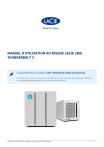
Lien public mis à jour
Le lien public vers votre chat a été mis à jour.